¿Cómo gestionar los reclamos?
En Moonflow puedes asignar hasta dos reclamos activos de categorías distintas por cliente. Esta función te permite registrar disputas vinculadas a facturas específicas y darles seguimiento. De esta forma, podrás organizar y personalizar la comunicación con clientes que tengan reclamos abiertos, gestionando estos casos de manera más efectiva.
¿Cómo se crean? +
✅ Desde el módulo de Cuentas por cobrar:
1. Desde el menú lateral izquierdo, haz clic en Cuentas por cobrar.
2. Accede a la bandeja Reclamos.
3. Selecciona el botón Crear, en la esquina superior derecha.
4. Llena los campos: selecciona el cliente, el estado del reclamo, la categoría o tipo de reclamo, la orden o órdenes de pago a las que corresponde y una descripción del problema.
5. Guarda los cambios. En la bandeja de Clientes, cambiará la situación del cliente para indicar que tiene un reclamo abierto. En la bandeja de Reclamos, figurarán todos los datos cargados.
• Puedes repetir este proceso para agregar un segundo reclamo, siempre que sea de categorías distintas.
✅ Desde el módulo de Conversaciones:
1. Ingresa al módulo Conversaciones desde el menú lateral izquierdo.
2. Busca y selecciona el cliente.
3. Haz clic sobre el nombre de tu cliente para desplegar el menú con más información.
4. Selecciona la opción Reclamos.
5. Allí podrás ver los reclamos existentes (si los hubiera). Haz clic en Crear.
6. Completa o ajusta los campos requeridos según el tipo de reclamo: categoría, motivo, descripción, entre otros.
7. Selecciona Guardar para crear el reclamo.
¿Cómo se editan o cierran? +
✅ Desde el módulo de Cuentas por cobrar:
1. Desde el menú lateral izquierdo, haz clic en Cuentas por cobrar.
2. Accede a la bandeja Reclamos.
3. Busca el cliente y el reclamo correspondiente.
4. En la columna Acciones, haz clic en el ícono del lápiz para Editar el reclamo.
5. Si quieres cerrar el reclamo, en la sección Estado, cámbialo a Cerrado.
6. Guarda los cambios.
✅ Desde el módulo de Conversaciones:
1. Ingresa al módulo Conversaciones desde el menú lateral izquierdo.
2. Busca y selecciona el cliente.
3. Haz clic sobre el nombre de tu cliente para desplegar el menú con más información.
4. Selecciona la opción Reclamos.
5. Podrás ver los reclamos existentes. En la columna Acciones, selecciona el ícono del lápiz para editar el reclamo que desees cerrar.
6. Si quieres cerrar el reclamo, en la sección Estado, cámbialo a Cerrado.
7. Guarda los cambios.
¿Cómo se filtran? +
1. Desde el menú lateral izquierdo, haz clic en Cuentas por cobrar.
2. Accede a la bandeja Reclamos.
3. Limpia los filtros que estén aplicados.
4. Haz clic en el botón Filtrar.
5. Selecciona los filtros que desees aplicar. Incluso podrás ver los reclamos cerrados si en Estado del reclamo seleccionas Cerrado.
6. Haz clic en Aplicar.
¿Cómo se utilizan como variable para segmentar? +
1. En el menú lateral izquierdo, selecciona Estrategias.
2. Haz clic en Segmentación.
3. Edita o crea una nueva segmentación.
4. En Agregar variable, selecciona Reclamo. Elige Sí para incluir a clientes con reclamos abiertos en el segmento, y elige No para excluirlos.
5. Haz clic en Guardar y luego en Actualizar para aplicar los cambios.
¿Cómo descargar reportes? +
1. Ingresa al módulo Cuentas por cobrar desde el menú lateral izquierdo e ingresa a la bandeja de Reclamos.
2. Aplica los filtros necesarios. Selecciona el rango de fechas y cualquier otro filtro que consideres relevante para tu descarga.
3. Haz clic en el botón Descargar. Selecciona la opción de descarga en el momento.
👉 Si superas los 50.000 registros, verás un mensaje que indica que la descarga se programará automáticamente al confirmar la operación.
4. Aguarda unos segundos y accede a tu reporte desde el Log de procesos. Descárgalo desde la columna Archivo.
👉 En el caso de las descargas programadas, se procesan durante la madrugada. Al día siguiente, podrás descargar el archivo desde el Log de procesos.
💡 Aprende más sobre este tema en el siguiente artículo: ¿Cómo descargar reportes?